「Twitterで自分の更新したブログ記事に対してポジティブなコメント付きで投稿されてた!よく最近のサイトで見かけるようにツイートを配置したい。しかし、どうやって埋め込めばいいのかわからない、、、」
今回は、このような悩みを抱えているスモールビジネスオーナーに向けて「ブログ記事へのTwitterからのコメントを埋め込む方法」について解説します。
実は、Twitterのツイートをページ内に配置は、ソースコードをコピペするといった作業なので、特別難しくはない作業です。
おそらく、実際にやってみると拍子抜けしてしまうくらい簡単です。
Twitterのコメントを埋め込みたい方はぜひ、ご参考にしてみて下さい。
ブログ記事に対するコメントを活用
Twitterをビジネスで活用している場合、ご自身のブログ記事にコメント付きでリツイートされていることがありますね。
自分のブログ記事にネット上とはいえ、生の反応があると何気に嬉しい瞬間です。
さっそく自分からリツイートして、いいねし、コメントを返す。
ここまでは、Twitter運用をする上で欠かせないことです。
ですが、せっかく頂いたコメント、このままにしておくのは、大変もったいないですよ。
実は、このコメント付きツイートをブログ記事に設置することが可能なんです。
ブログ記事を見ていてTwitterの埋め込みを見たことがある方が多いと思います。最近になって、この埋め込みが活用する方が急激に増えてきました。
Twitterのツイートというと、日常の何気ないことをつぶやくイメージですが、しっかりとコンテンツ化を意識すれば、ツイートもコンテンツになります。
また、記事に対してのツイートでのコメントも、自社オウンドメディアへの信頼につながりますね。
しっかりと有効活用しましょう。
では、設置方法をご説明します。
ブログ記事にツイートを設置する具体的な方法
ここからは具体的なWordPressブログへの設置方法を解説します。
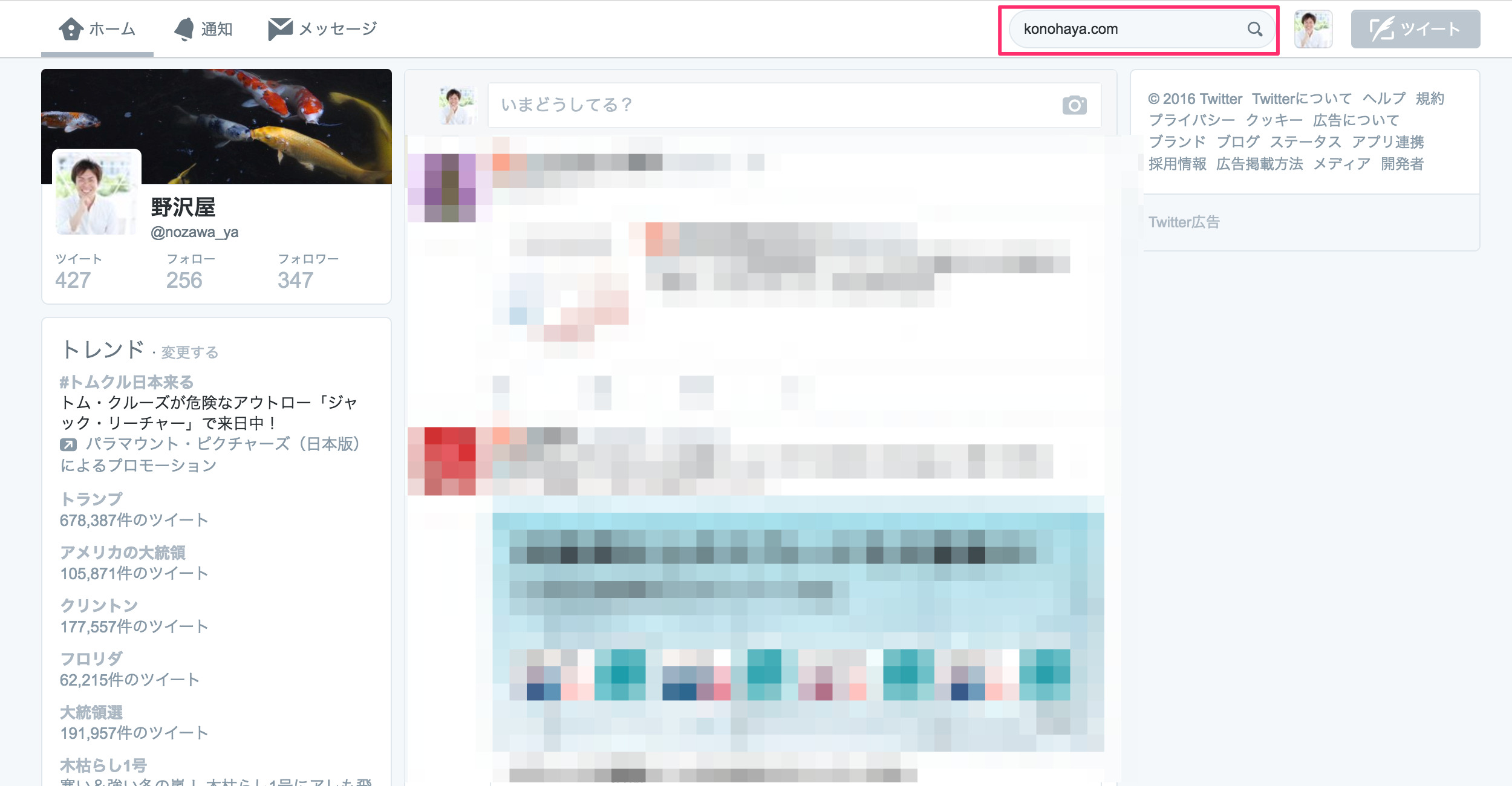
自分のサイトのドメインをTwitterの検索します。
例えば、このは屋だったら、「https://konohaya.com」の「konohaya.com」の部分を検索します。
すると、自分のサイトに関連する記事の投稿、記事を紹介してくれるツイートが表示されます。
このままですと、記事を紹介してくれるツイートを1つ1つ見ていかなければならないので、Twitterの検索コマンドを活用しましょう。
「-検索(調べたいツイートから、特定の言葉を除外する)」というものがあります。
これで自分のアカウントを除外しましょう。どういう使い方かというと、「例:https://konohaya.com -konohayaCh」と検索します。
例では、自社アカウント(konohayaCh)を除外して、単純な記事拡散のツイートを除外しています。
すると、自社のブログ記事を紹介してくれているアカウントのツイートのみになります。
これで、記事に対して何かしらのコメントをつけてくれたツイートを確認できますね。
余談として、何も表示されなかったんだけどって方は、おそらくTwitterで自分の記事が紹介されていない可能性があります。
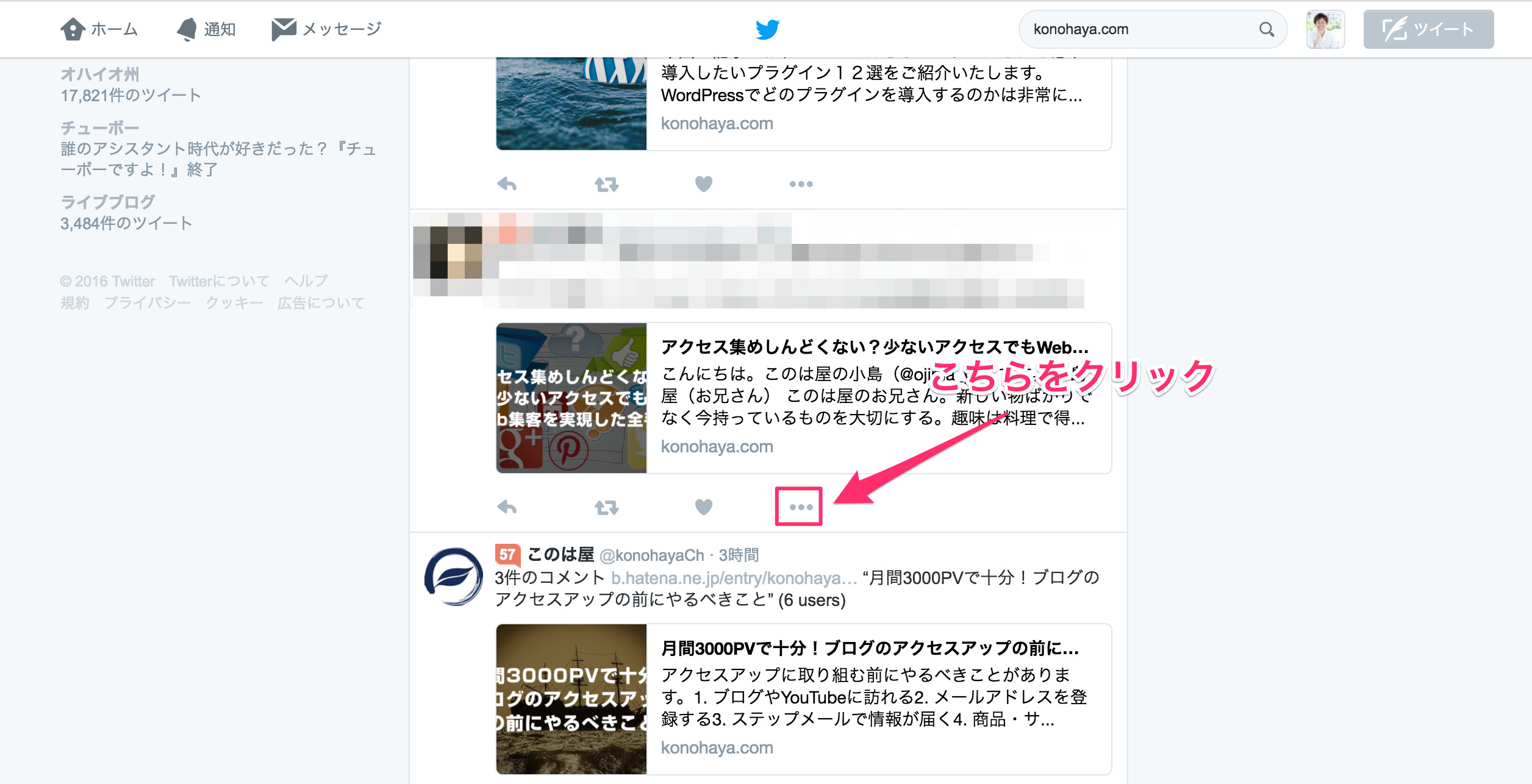
ブログ記事に対して、コメントつきツイートがあった場合、画像の「・・・」の箇所をクリックします。
現在は画面の仕様がかなり変わったので、ツイートの右上に「V(のような形をしたもの)」がありますので、そちらをクリックしてください。(2019年5月時点)
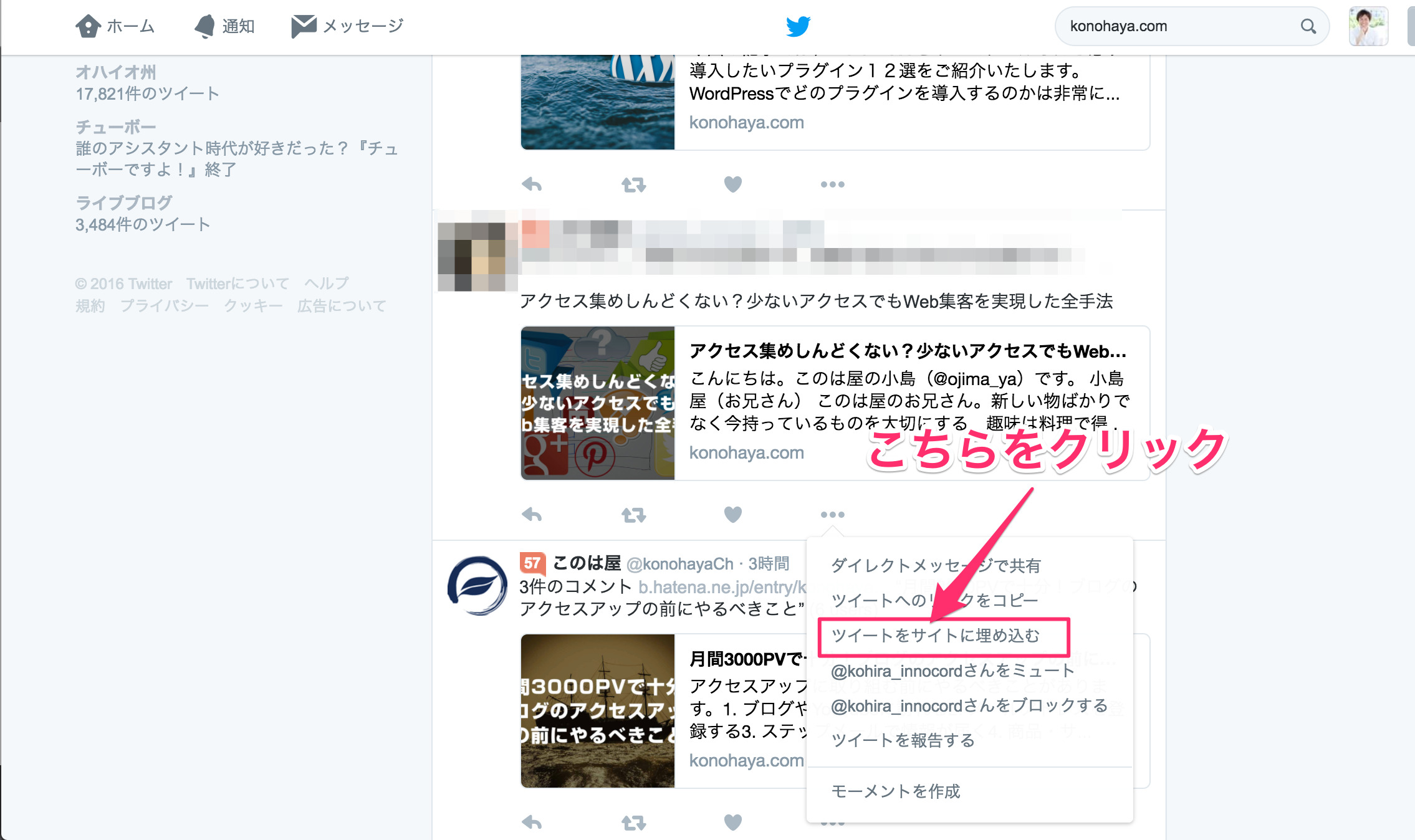
次に「ツイートをサイトに埋め込む」をクリックします。
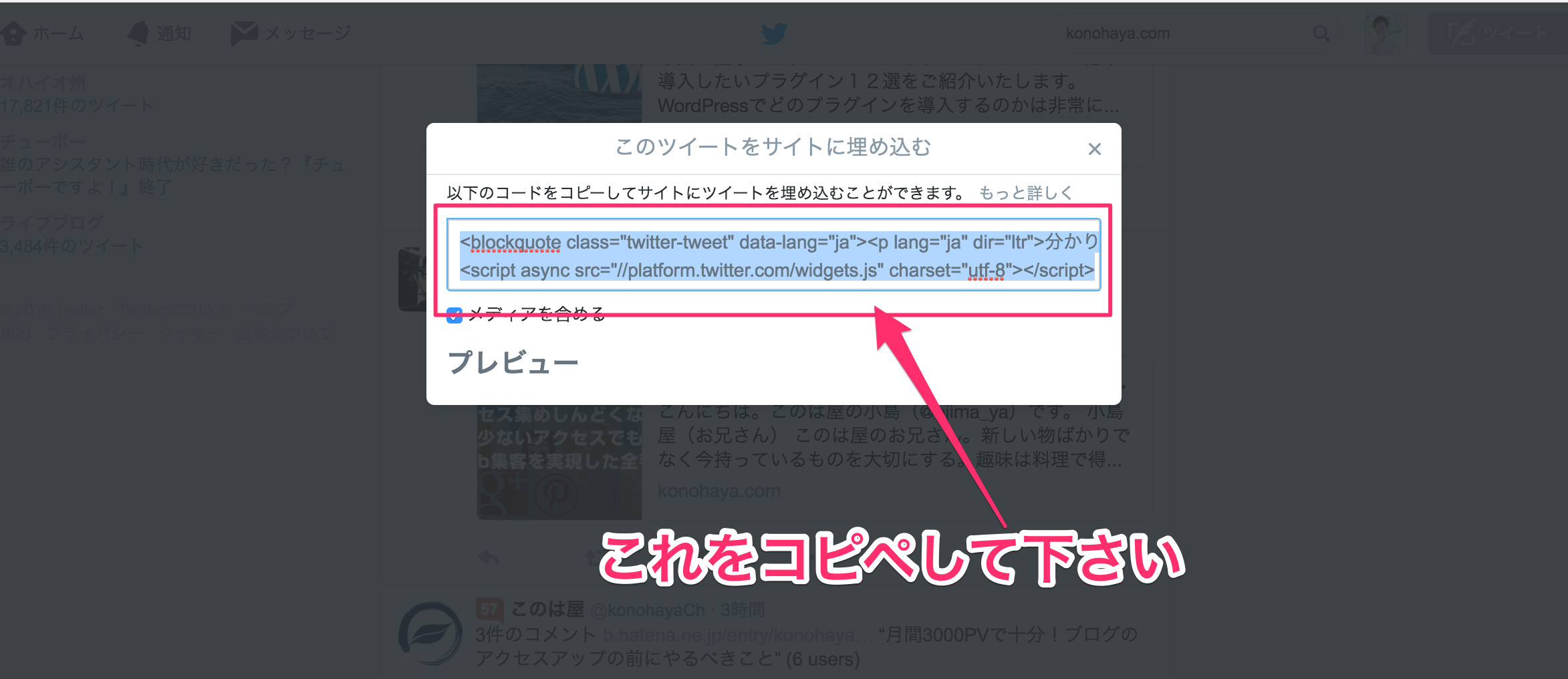
画像のソースコードをコピーして下さい。すでにドラッグ(選択)済みですので、コピーしましょう。
場合によっては、別のページに移動しますが、焦らずにコードをコピればOKです。
Windowsなら「Ctrl」+「C」、Macなら「command」+「C」でコピー出来ます。
ショートカットキーを活用するとマウスに比べてミスが少なくてすみますよ。
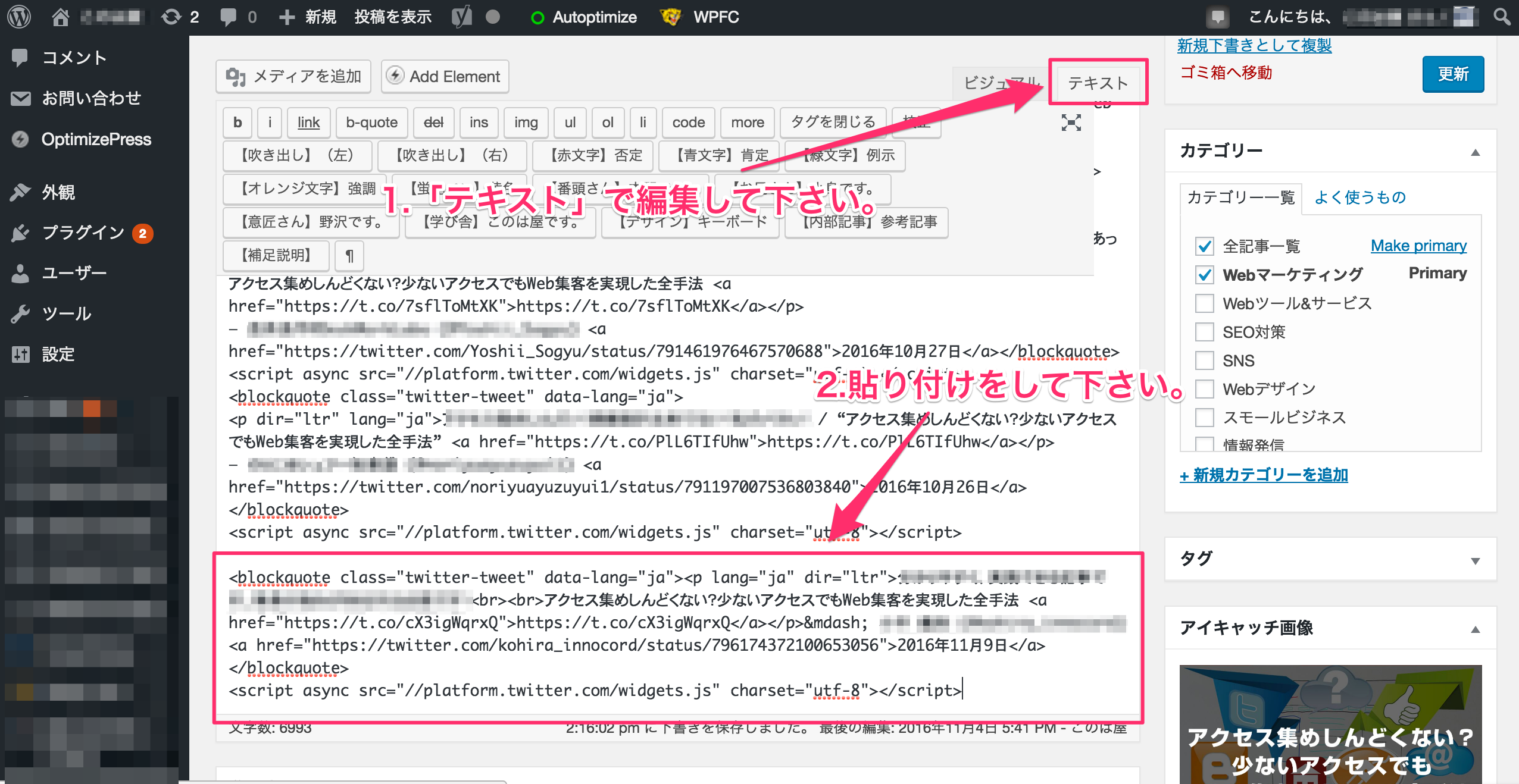
WordPressの投稿の編集画面に移動して下さい。
ソースコードを貼り付ける為、テキストを選択。
設置したい箇所に貼り付けて下さい。
記事の一番下に「この記事への反響」の見出しを作成して設置するのが簡単です。
最後に忘れずに「更新」を押して下さいね。押し忘れると、記事に反映されません。
以上、Twitterのツイートをブログ記事に設置する方法について解説しました。
ぜひ、参考にしてみてください。
編集後記
今回は「【コピペでOK】記事内にTwitterのツイートを埋め込む方法|コメントを有効活用」についてお伝えさせて頂きました。
注意点として、他のアカウントがツイートで紹介するような記事ってオウンドメディアを運用したての頃は中々難しいです。
なので、焦らず長期的にみて取り組んでいきましょう。
また、Twitterの運用も大事です。
Twitter上での交流によって、自社の記事を見てくれることもありますから、Twitter運用にも力を入れましょう。
記事へのコメントがあるツイートが多数あると、ブログ記事に対して他の人も注目しているような印象を受けます。
人には「祭りの心理」というものがあり、盛り上がっていると自分も乗っかりたいという心理が働きます。
この心理を利用して、その記事がとても価値があるように感じさせられますね。
ブログ運営と、ビジネスとしてTwitter運用をしている方はお試し下さいね。
▼Twitterのツイートを有効活用
・ブログ記事へのコメント付きツイートを見つける
・そのツイートをブログ記事へ配置
・埋め込みコードで配置可能
・初心者でも簡単に実践可能
・記事はノウハウかつ有益コンテンツである必要あり
・Twitterの運用も大事
・ツイートも立派なコンテンツ pic.twitter.com/eRkKkqtJ13— このは屋 (@konohayaCh) May 18, 2019








